Es posible que haya escuchado o no haber creado vRAMdiscos y haciendo que su sistema sea más rápido. Se puede crear un disco RAM virtual utilizando la memoria interna del disco duro, o simplemente puede comprar uno. Para aquellos de ustedes que saben lo que debe hacer la RAM, comprendan que un disco vRAM es un disco virtual que puede leer y escribir en archivos más rápido que en su disco duro. La razón más simple (y hay muchas otras complejas) para la velocidad añadida es que una unidad virtual no es un componente de máquina separado que requiere partes móviles reales para leer y escribir información. Para los verdaderos expertos en tecnología que conocen los entresijos de la creación de discos RAM, existe un mundo de información completamente diferente. Para usuarios más simples, más específicamente, usuarios de Mac, hay iRamDisk, una aplicación valorada en $ 1.99 en la Mac App Store que le permite crear discos RAM virtuales y montarlos como unidades normales.
Antes de crear un disco RAM, debe saberque es memoria volátil Estas unidades dependen de una fuente de alimentación continua para retener los datos guardados en ellas. Sin energía, sin datos. En cuanto a las unidades creadas con esta aplicación, si las expulsa, se perderán todos los datos almacenados en la unidad.
Para crear una unidad, haga clic en el signo más en la parte inferior del panel izquierdo, ingrese un nombre para la unidad y mueva el Capacidad control deslizante para establecer el tamaño de la unidad. Elija dónde desea montar esta unidad (la ubicación) y elija entre las opciones si la unidad debe montarse al iniciar sesión, ocultarse en Finder o asignarla a la memoria con cable de Mac. Hacer clic Crear cuando termine, la aplicación creará y montará la unidad en la ubicación que especificó.

La aplicación también le permite ejecutar scripts de shell desde Comando posterior campo, puede ingresar y ejecutar scripts aquí. Al crear unidades, recuerde una pequeña regla general que muchos expertos en línea citan; debe tener el doble de la cantidad de memoria libre disponible que el tamaño del disco que está creando.
Para usar las unidades, copie los archivos que necesitalee y escribe extensamente (probablemente no te dará una gran ventaja con aplicaciones pesadas como Photoshop) y sigue guardando en esa ubicación. Para expulsar una unidad, vaya a la ventana de la aplicación, seleccione la unidad y haga clic en Expulsar. Recuerde que todos los datos en el disco se perderán
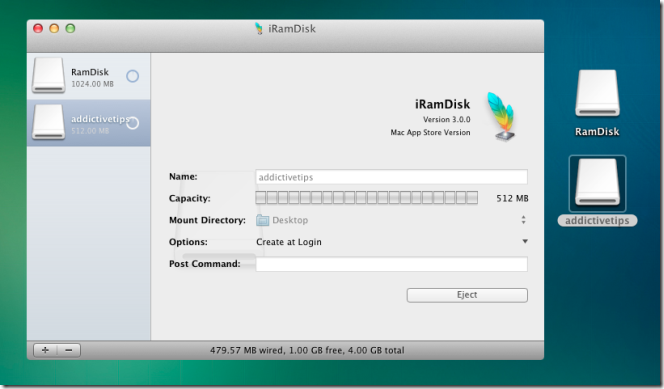
Las unidades virtuales no son algo con lo que todos juegan, pero si su experiencia técnica está por encima del promedio, esta aplicación puede ser inmensamente útil.
Obtenga iRamDisk de Mac App Store













Comentarios